
Sisällysluettelo:
- Kirjoittaja John Day [email protected].
- Public 2024-01-30 09:01.
- Viimeksi muokattu 2025-01-23 14:41.

Laitteiston yleiskatsaus:
RedBearLab CC3200:
Texas Instrumentin SimpleLink CC3200 -laite on langaton MCU, joka yhdistää korkean suorituskyvyn ARM Cortex-M4 -ytimen, joka toimii jopa 80 MHz: iin, mikä mahdollistaa koko sovelluksen kehittämisen yhdellä IC: llä. Tämä laite sisältää laajan valikoiman oheislaitteita, mukaan lukien nopea rinnakkaiskameraliitäntä, I2S, SD/MMC, UART, SPI, I2C ja neljä kanavaa ADC. Virranhallintaosajärjestelmä sisältää integroidun DC-DC-muuntimen, joka tukee laajaa syöttöjännitealuetta alhaisella virrankulutuksella.
Tärkeimmät ominaisuudet:-CC3200 Dual core MCU: ARM Cortex-M4 -ydin 80 MHz: llä sovellukselle ja oma ARM-ydin Wi-Fi-verkkokäsittelylle
- 256 kt RAM 1 Mt: n sarjamuotoinen flash -muisti ja tiedostojärjestelmä käyttäjälle. - Laitteiston salausmoottori nopeaa suojausta varten, mukaan lukien AES, DES, 3DES, SHA2 MD5, CRC ja tarkistussumma.
- Jopa 27 yksilöllisesti ohjelmoitavaa, multipleksoitua GPIO-nastaa, mukaan lukien nopea rinnakkaiskameraliitäntä, I2S, SD/MMC, UART, SPI, I2C ja nelikanavainen ADC.
-Tehokas salausmoottori nopeaa, suojattua Wi-Fi- ja Internet-yhteyttä varten 256-bittisellä AES-salauksella TLS- ja SSL-yhteyksille.
- SmartConfig-tekniikka, AP-tila ja WPS2 mahdollistavat helpon ja joustavan Wi-Fi-yhteyden
Zumo Robot v1.2:
Zumo -robotin ohjauskortti on suoja, joka on tarkoitettu käytettäväksi CC3200: n tai yhteensopivien laitteiden kanssa pääohjaimena. Se on alle 10 cm kummallakin puolella. Se käyttää kahta 75: 1 HP: n mikrometallivaihteistoa moottorien kuljettamiseen, jotka tarjoavat runsaasti vääntöä ja huippunopeuden noin 2 jalkaa sekunnissa (60 cm/s). Se sisältää myös 0,036 tuuman paksuisen laserleikatun ruostumattomasta teräksestä valmistetun sumoterän, joka on asennettu kotelon etuosaan esineiden ympärille työntämistä varten, kuten muut robotit, ja heijastava anturiryhmä, joka on asennettu Zumon etureunaan (sumoterän taakse) mahdollistaa Zumon havaita sen edessä olevia ominaisuuksia, kuten seurattavia viivoja tai vältettäviä reunoja.
Tärkeimmät ominaisuudet:- Dual H-Bridge -moottoriajurit.
- summeri.
- Käyttäjän LED ja painike.
- 3-akselinen kiihtyvyysmittari, kompassi ja gyroskooppi
Vaihe 1: Laitteiston asennus




Laitteistovaatimukset:
RedBearLab CC3200
Zumo Robot Arduinolle v1.2
Kaksi 2,54 mm urospäätä
Kaksi naaras-naaras premium-hyppyjohdinta
Neljä AA -paristoa
Arduino v1.2: n esiasennetusta Zumo Robotista alkaen on vain muutama vaihe uuden Zumo CC3200: n rakentamiseen:
Juotetaan otsikkorivi Zumo -kilpeen Pololu Zumo Shield for Arduino -käyttöoppaassa kuvataan yksityiskohtaisesti, kuinka Zumo -robotti kootaan sarjasta ja sivulla 16 miten se puretaan tarpeeksi uusien komponenttien lisäämiseksi. Purkamisprosessi on tiivistetty ja merkitty kevyesti alla.
1. Irrota kiskot kotelosta ja liu'uta kaksi vetopyörää varovasti irti moottorin akseleista.
[Rattaat on kiinnitetty erittäin tiukasti moottorin akseleihin: turvallisin tapa irrottaa ne on laittaa ketjupyörä pieneen ruuvipenkkiin ja napauttaa varovasti moottorin akselia 3/32 tuuman tapilla (tai pienellä naulalla). Käytännössä hammasrattaita ei tarvitse poistaa kokonaan moottorin akseleista; liu'uttamalla ne aivan rungon ulkopuolelle, mutta silti akselille, on mahdollista erottaa kilpi rungosta. Jos et poista niitä kokonaan, rattaiden palauttaminen on helpompaa myöhemmin.]
2. Irrota paristokotelon kansi ja paristot kotelosta.
3. Irrota kaikki neljä koneruuvin ja mutterin sarjaa, jotka pitävät suojuksen rungossa. Purista negatiivista akun navan jousta ja irrota varovasti molemmat akun navat rungon reikien läpi. Moottorit pysyvät kiinni kilvessä, kun se irrotetaan rungosta.
5. Taivuta molemmat moottorit varovasti pois suojasta, jotta välilevyn etuosa voidaan irrottaa.
[Molemmat välikkeet on poistettava juottamaan uusiin otsikoihin, ja koska ne ovat melkein mutta eivät täysin kahdenvälisiä symmetrisiä, sinun on kiinnitettävä huomiota niiden sijoittamiseen huolellisesti, jotta kokoaminen sujuu sujuvasti.]
6. Juotetaan otsikkorivi Zumo -kilpeen, josta pääsee käsiksi nastoihin 5, 6, 9 ja 10
7. Voit koota Zumon uudelleen noudattamalla purkamista päinvastaisessa järjestyksessä.
[Muista vaihtaa välilevyn osat juuri sellaisina kuin ne on alun perin asennettu. Koska ne eivät ole täysin kahdenvälisiä symmetrisiä, välikappaleet on helppo vaihtaa väärin ylösalaisin. Takaosan välikkeen takareunassa on erittäin leveä lovi toisella puolella, jotta tilaa "latausliittimen" otsikolle on/off -kytkimen vieressä. Varmista, että takalevy on täysin tasainen paristokotelon ja suojan välissä.]
Kytke hyppyjohto nastojen 5 ja 9 väliin ja toinen johto nastojen 6 ja 10 väliin.
Huomaa: RedBearLab CC3200 -kortti tukee vain PWM -lähtöä nastoissa 5 ja 6; Zumo -kilpi yhdistää nastat 9 ja 10 DRV8835 -moottoriajurin PWM -tuloihin. Siksi nämä kaksi hyppääjää vaaditaan.
Irrota Zumo -heijastusanturijärjestelmä Zumon etuosasta Huomautus: Älä koskaan käytä Zumo -heijastusanturiryhmää, kun RedBearLab CC3200 on kytketty Zumoon. anturit tuottavat 5 V: n signaaleja, jotka voivat vahingoittaa pysyvästi CC3200: n enintään 1,5 V: n analogisia tuloja.
Liitä RedBearLab CC3200 Zumo -suojan yläosaan.
Vaihe 2: Ohjelmisto
Energia -versio 17 MT: RedBearLab CC3200 LP -laitteella suoritettavien sovellusten luominen ja suorittaminen.
Huomaa: Käytä vain Energia -versiota 0101E0017.
Käsittely 2.2.1: Zumo CC3200: ta ohjaavan isäntäpuolen ohjelman suorittaminen Huomautus: Muista ladata Processing 2.x, ei 3.x; monet esimerkit käyttävät kirjastoja, joita ei ole vielä siirretty Processing 3.x.
Ohjelmiston asennus:
Asenna Energia -versio 17 MT, jotta voit luoda ja rakentaa luonnoksia, jotka toimivat Zumolla. Jos käytät Energian Windows -versiota, sinun on myös, - Asenna RedBearLab USB -ohjaimet, jotta Energia MT voi ladata ohjelmia RedBearLab CC3200 -laitteeseen ja mahdollistaa sarjaliikenteen CC3200: n kanssa Windowsin COM -portin kautta.
- Asenna CC3200 -ajurit Windowsille (katso lisätietoja kohdasta "CC3200 LaunchPad"). Asenna Processing 2.2.1, jotta voit helposti luoda luonnoksia, jotka kommunikoivat Zumon kanssa Wi-Fi: n kautta.
Vianmääritys: Jos käytät Windowsia ja Energia ei pysty lataamaan CC3200 -laitteeseen, varmista, että olet asentanut CC3200 -ajurit Windowsille. Jos Energia ei vieläkään pysty lataamaan asennuksen jälkeen, kopioi cc3200_drivers_win/i386/ftd2xx.dll kansioon, joka sisältää Energian latausohjelman (cc3200load.exe): Energia_installation_folder/hardware/tools/lm4f/bin.
Vaihe 3: Esittely



Laitteiston kokoamisen ja edellä kuvattujen ohjelmistotyökalujen asennuksen jälkeen Zumo CC3200: n peruslaitteisto -ominaisuudet voidaan osoittaa yksinkertaisella Energia MT -luonnoksella, joka kommunikoi prosessiluonnoksen kanssa. Yhdessä nämä luonnokset tarjoavat yksinkertaisen näppäimistön ohjauksen Zumon moottoreille ja näyttävät reaaliajassa Zumon kiihtyvyysmittarin ja gyro-tiedot.
Rakenna ja lataa ZumoTest -esittely:
Liitä Zumo tietokoneeseen USB -kaapelilla.
- Kytke Zumo Botin virtakytkin asentoon "off" (virta syötetään CC3200: een USB -liitännän kautta).
- Liitä RedBearLab CC3200 USB tietokoneesi USB -porttiin.
Pura ZumoTest -kansio liitteistä ja kaksoisnapsauta tiedostoa ZumoTest/ZumoTest.ino. Siirry vain Energia MT -asennukseesi ja liitä energia.exe -ohjelma.ino -tiedostoihin.
Energia MT IDE: ssä:- Valitse RedBearLab CC3200 EMT -kortti (Työkalut> Taulu> RedBearLab CC3200 EMT (80 MHz))
- Valitse Zumoon yhdistetty COM -portti (Työkalut> Sarjaportti> COMx). Jos käytät Windowsia, laitehallinnan "Portit (COM & LPT)" -kohdassa näkyy "mbed-sarjaportti".- Luo ja lähetä ZumoTest-luonnos CC3200-laitteeseen napsauttamalla "Lataa" -painiketta.
Nollaa CC3200 painamalla ja vapauttamalla RedBearLab CC3200: n nollauspainike Huomautus: joskus Energia MT: llä on ongelmia luonnosten lataamisessa RedBearLab CC3200 -laitteeseen. Näissä tapauksissa USB -kaapelin irrottaminen ja kytkeminen uudelleen auttaa lataamista uudelleen.
Yllä oleva ZumoTest-luonnos aloittaa oman verkon, nimeltään "zumo-test" ja salasana "password", jonka tietokoneesi pitäisi löytää. - Liitä tietokoneesi zumo-test WiFi -verkkoon
Pura Zumo Test Sketch -kansio ja kaksoisnapsauta zgraph/zgraph.pde -tiedostoa.
Huomautus: Kun kaksinkertaistat luonnoksen ensimmäisen kerran käsittelyn asentamisen jälkeen, Windows kysyy sinulta, minkä ohjelman pitäisi avata luonnos. Siirry vain Processing -asennukseen ja liitä suoritettava process.exe.pde -tiedostoihin.
Käsittelevän IDE: n sisällä:
- Napsauta Suorita -painiketta aloittaaksesi luonnoksen suorittamisen
- Odota, kunnes kuvaajaikkuna tulee näkyviin, ja kirjoita c -kirjain aloittaaksesi kiihtyvyysmittarin tietojen jatkuvan keräämisen ja näyttämisen Zumosta Sinun pitäisi nähdä kolme erillistä kiihtyvyysdataa, yksi x-, y- ja z -akselille. Kaiken Zumon liikkeen pitäisi näkyä välittöminä muutoksina näihin tontteihin. Voit siirtyä reaaliaikaisten gyro-tietojen näyttämiseen kirjoittamalla "G", kun kuvaajaikkuna on tarkennettu, ja palata reaaliaikaiseen kiihtyvyysnäyttöön kirjoittamalla "A".
Voit myös ajaa Zumo CC3200 -laitetta näppäimistön näppäimillä 'w', 'a', 's', 'd' ja '' (välilyönti). '' W ' - aja eteenpäin
"a" - käänny vasemmalle
's' - aja taaksepäin
'd' - käänny oikealle
Katso näppäimistön lisäkomennot zgraph/zgraph.pde -tiedostosta.
Rakenna ja lataa Zumo Balancing Demo
Asenna käsittelykirjasto: Tämä esittely vaatii ControlP5: n (GUI -kirjasto käsittelyyn), ja sen voi ladata liitteistä. Asenna tämä kirjasto Processingissa noudattamalla seuraavia ohjeita.
- Käynnistä Processing -sovellus
- Etsi Processing -luonnoskirjakansio valitsemalla Tiedosto> Asetukset -valikkokohta ja etsimällä "Luonnoskirjan sijainti"
- Kopioi ControlP5 -kansio luonnoskirjaasi kirjastojen kansioon. Sinun on luotava kirjastojen kansio, jos tämä on ensimmäinen kirjastosi asennus.
Liitä Zumo tietokoneeseen USB -kaapelilla.
- Kytke Zumo Botin virtakytkin asentoon "off" (virta syötetään CC3200: een USB -liitännän kautta).
- Liitä RedBearLab CC3200 USB tietokoneesi USB -porttiin.
Pura ZumoBalance -kansio liitteistä ja kaksoisnapsauta tiedostoa ZumoBalancing/Balancing.ino. Energia MT IDE: n sisällä:
- Valitse RedBearLab CC3200 EMT -kortti (Työkalut> Alusta> RedBearLab CC3200 EMT (80 MHz))
- Valitse Zumoon yhdistetty COM -portti (Työkalut> Sarjaportti> COMx). Jos käytät Windowsia, se on "mbed-sarjaportti", joka näkyy Laitehallinnan "Portit (COM & LPT)" -kohdassa.- Napsauta "Lataa" -painiketta rakentaaksesi ja ladataksesi tasapainotusluonnoksen CC3200-laitteeseen.
Nollaa CC3200 painamalla RedBearLab CC3200: n nollauspainiketta ja vapauttamalla se.
Huomaa: joskus Energia MT: llä on vaikeuksia ladata luonnoksia RedBearLab CC3200 -laitteeseen. Näissä tapauksissa USB -kaapelin irrottaminen ja uudelleen kytkeminen auttaa usein lataamaan sen uudelleen.
Yllä oleva ZumoBalancing-luonnos aloittaa oman verkon, jonka nimi on "zumo-balancing" ja salasana "password", jonka tietokoneesi pitäisi löytää.
1. Liitä tietokone zumotasapainoiseen Wi-Fi-verkkoon
Pura Zumo Balance Sketch -kansio liitteestä ja kaksoisnapsauta zbalacing/zbalancing.pde -tiedostoa.
Suositeltava:
ESP32 TTGO WiFi -signaalin voimakkuus: 8 vaihetta (kuvilla)

ESP32 TTGO WiFi -signaalin voimakkuus: Tässä opetusohjelmassa opimme näyttämään WiFi -verkon signaalin voimakkuuden käyttämällä ESP32 TTGO -korttia
Erittäin pienitehoinen WiFi-kotiautomaatiojärjestelmä: 6 vaihetta (kuvilla)

Erittäin pienitehoinen WiFi-kodin automaatiojärjestelmä: Tässä projektissa näytämme, kuinka voit rakentaa paikallisen perusautomaatiojärjestelmän muutamassa vaiheessa. Aiomme käyttää Raspberry Pi: tä, joka toimii keskeisenä WiFi -laitteena. Kun taas päätesolmuissa aiomme käyttää IOT Cricketiä akkutehon valmistamiseen
Wifi -jääkaappi: 4 vaihetta

Wifi -jääkaappi: - Hei, valmistajatilastasi puuttuu jääkaappi, ota tämä! - Kiitos! Mutta kaveri, se on rikki.- Aivan. Ja näin sain laatikon kylmään maitoon kahviini. Tai ollakseni hieman tarkempi: maidon popsicles.Jääkaappi 101. Jääkaappi voidaan rikkoa monella tavalla
WIFI DTMF ROBOT: 5 vaihetta
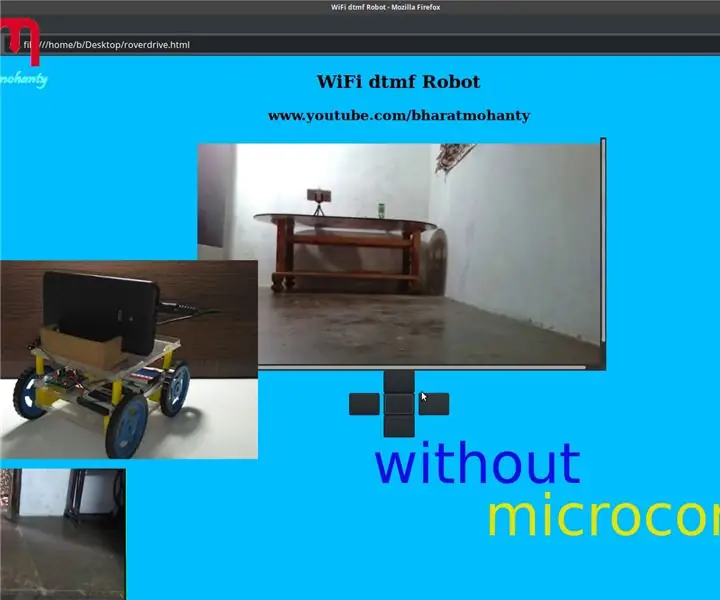
WIFI DTMF ROBOT: Hei tässä opetusohjelmassa aion näyttää sinulle, kuinka voit tehdä tietokoneella ohjatun roverin ilman mikro -ohjainta, tämä tarkoittaa, että tässä projektissa ei ole mukana korkean tason koodia, tarvitset vain perustiedot html -sivun tekemisestä. voi katsoa koko
ESP8266-NODEMCU $ 3 WiFi-moduuli #1- WiFi: n käytön aloittaminen: 6 vaihetta

ESP8266-NODEMCU $ 3 WiFi-moduuli #1- WiFi: n käytön aloittaminen: Näiden mikrotietokoneiden uusi maailma on saapunut ja tämä asia on ESP8266 NODEMCU. Tämä on ensimmäinen osa, joka näyttää kuinka voit asentaa esp8266 -ympäristön arduino IDE -laitteeseesi aloitusvideon kautta ja osina
